
DVD Decrypter - Copier un DVD vidéo avec DVDdecrypter - Copie DVD DVDdecrypter |
|
Pour suivre ce tutoriel, vous devez télécharger DVDdecrypter 3.5.4.0 : télécharger DVDDecrypter 3.5.4.0
Pour copier un DVD vidéo avec DVD Decrypter, il va être nécessaire de créer une image ISO du DVD Vidéo. Une fois l'image ISO générée avec DVD Decrypter, il faudra la graver via DVD Decrypter. Cette méthode est obligatoire car DVD Decrypter ne propose pas d'option de copie directe de DVD Vidéo. Assurez-vous donc d'avoir suffisamment d'espace sur le disque dur pour accueillir cette image ISO (maximum 9Go) I. Configuration de DVD Decrypter pour la copie du DVD Vidéo |
Installer puis lancer DVD Decrypter. Vous obtiendrez la fenêtre ci-dessous :
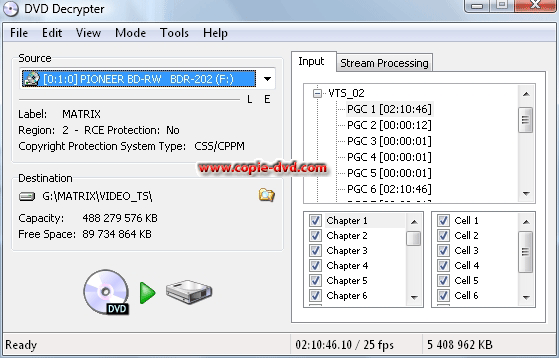
I. Configuration de DVD Decrypter pour la copie du DVD Vidéo
Dans le menu [Tools] de DVD Decrypter, sélectionner "Settings..." :
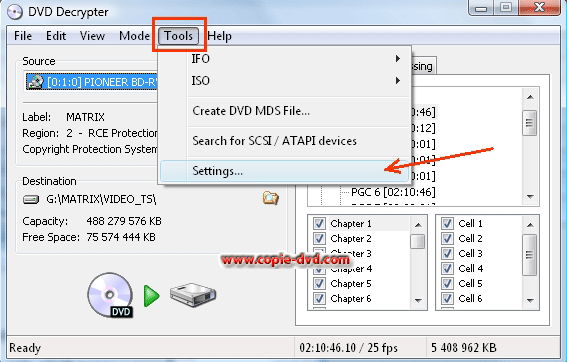
Cliquer sur l'onglet "ISO Read Mode" qui affichera les options ci-dessous :
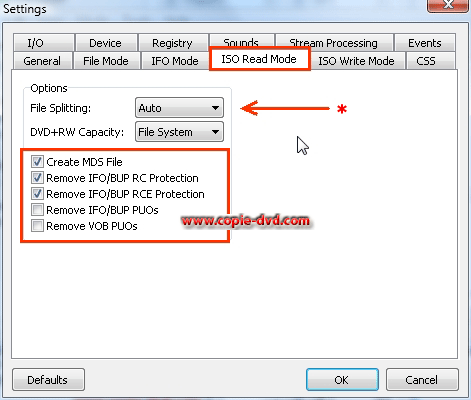
- Mettre "File splitting" sur "Auto" *
- Cocher la case "Create MDS File"
- Cocher la case "Remove IFO/BUP RC Protection"
- Cocher la case "Remove IFO/BUP RCE Protection"
Cliquer sur l'onglet "ISO Write Mode" qui affichera les options ci-dessous :
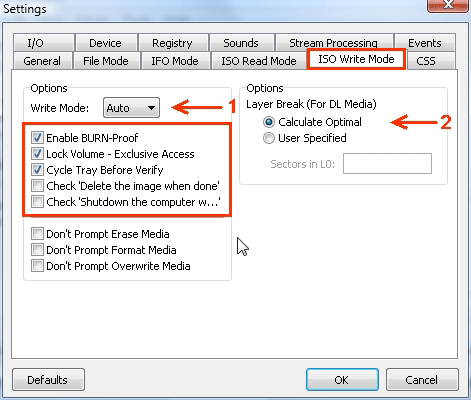
- Mettre "Write Mode" sur "Auto" (1)
- Cocher la case "Enable BURN-Proof"
- Cocher la case "Lock volume - Exclusive Access"
- Cocher la case "Cycle Tray before Verify"
- Dans la partie "Layer Break (for DL Media)", sélectionner "Calculate optimal" (2)
II. Création de l'image ISO du DVD Vidéo avec DVD Decrypter
Dans le menu de DVD Decrypter, sélectionner [Mode], puis [ISO] et enfin [Read] comme indiqué sur la copie écran ci-dessous :
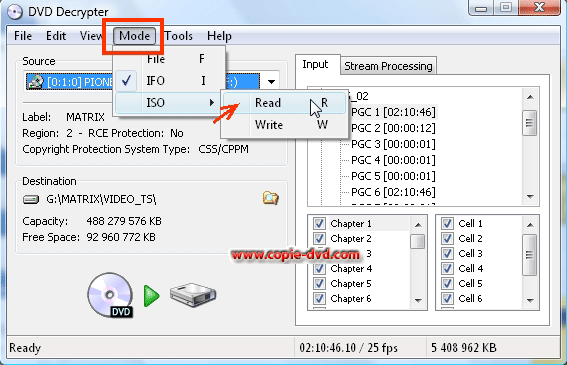
Une fois le DVD Vidéo analysé par DVD Decrypter, cette fenêtre apparait :
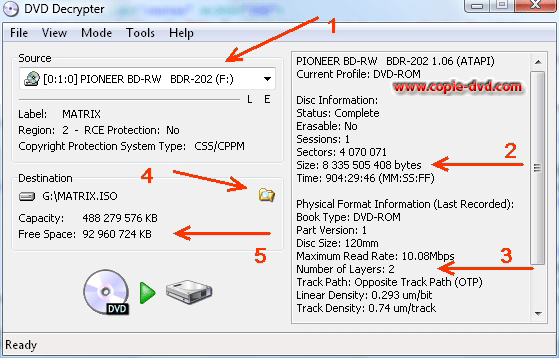
- Si le cadre de droite est vide, c'est que le lecteur DVD sélectionné (1) ne contient pas un DVD.
- Sélectionnez l'endroit sur le disque dur où vous souhaitez sauvegarder l'image ISO du DVD Vidéo (4). DVD Decrypter donne un nom (par défaut le label du DVD Vidéo) que vous pouvez changer.
- Vérifiez que la taille du DVD Vidéo (2) - ici 7.76 Go - n'est pas supérieure à l'espace disponible sur le disque dur (5) - ici 88Go. Si la place disponible sur le disque sur est trop faible, faites de la place ou choisissez une autre partition qui dispose de plus d'espace libre.
- Cliquez enfin sur le bouton 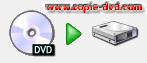 pour générer l'image ISO du DVD vidéo.
pour générer l'image ISO du DVD vidéo.
DVD Decrypter va commencer à générer l'image ISO du DVD Vidéo :
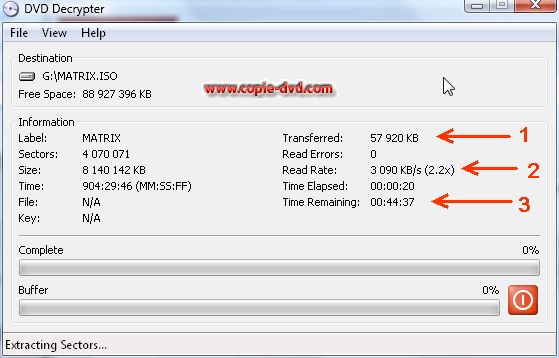
Vous pouvez suivre l'évolution de la création de l'image ISO. DVD Decrypter affiche ainsi les données copiées sur le disque dur (image ISO du DVD Vidéo) (1), le taux de transfert des données du DVD Vidéo vers le disque dur (2), et le temps restant pour la création de l'image ISO du DVD (3)
Lorsque DVD Decrypter a terminé la création de l'image ISO, cette fenêtre s'affiche :
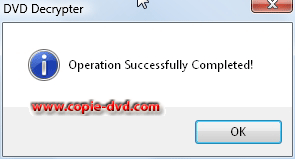
Laisser DVD Decrypter ouvert puis passer à l'étape III.
III. Gravure de l'image ISO du DVD Vidéo créée avec DVD Decrypter
Dans le menu de DVD Decrypter, sélectionner [Mode], puis [ISO] et enfin [Write] comme indiqué sur la copie écran ci-dessous :
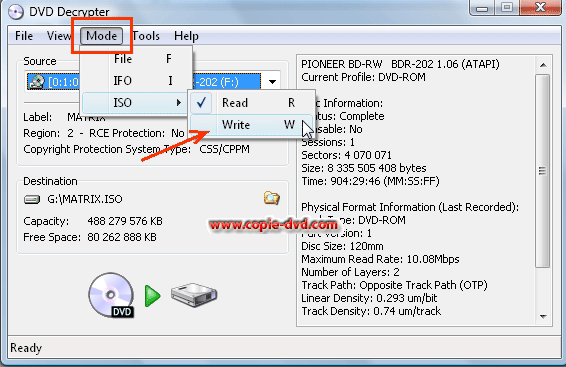
DVD Decrypter affiche alors la fenêtre suivante :
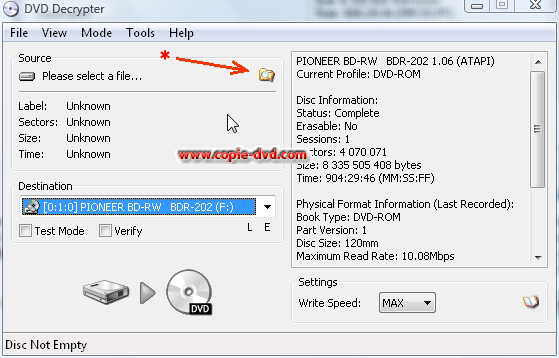
Sélectionner l'image ISO à graver(vous devez choisir le fichier à l'extension .mds) en cliquant sur le bouton ![]()
Les éléments de la fenêtre DVD Decrypter sont mis à jour :
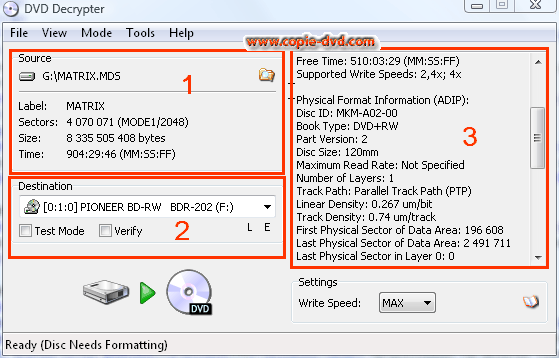
- La partie (1) indique les renseignements concernant la "Source" (l'image ISO / MDS) : le nom de de l'image, le titre, et la taille de l'image à copier sur un DVD.
- Le cadre (2) permet de choisir la "Destination" pour la copie du DVD. Choisir ici le graveur DVD dans lequel vous avez inséré un DVD vierge pour effectuer la copie du DVD. "Test Mode" permet de faire une simulation de copie de l'image ISO sur le DVD sans écrire données. Quant à "Verify" permet de vérifier que la copie de l'image ISO sur le dvd s'est bien déroulée (il est conseillé de cocher cette case).
- Des informations concernant le DVD Vierge inséré dans le graveur DVD (2) sont affichées dans le cadre (3)
Cliquer sur le bouton 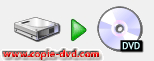 pour lancer la copie du DVD / Gravure de l'image ISO sur le DVD.
pour lancer la copie du DVD / Gravure de l'image ISO sur le DVD.
Si le DVD présent dans le graveur n'a jamais été formaté ou s'il contient des données, DVD Decrypter doit le formater avant de procéder à la copie sur le DVD. Répondez "Oui" à la question sur la fenêtre suivante :

L'effacement / formatage du DVD commence, vous pouvez voir l'indication "Erasing disc" dans la barre d'état de DVD Decrypter (en bas à gauche de la fenêtre DVD Decrypter) :
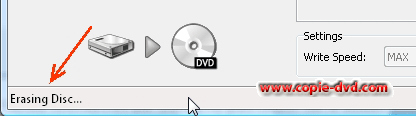
Note : Si, après l'effacement du DVD, la boite de dialogue ci-dessous apparait, c'est que le DVD vierge inséré ne dispose pas assez d'espace pour graver l'image ISO (ce cas se présente - comme ici - si l'on tente de graver une image ISO DVD9 double couche sur un DVD5 simple couche). Il est vivement conseillé de cliquer sur "Non" et de placer un DVD9 double couche dans le graveur. Vous pouvez cliquer sur "Oui" à votre risques et périls (les risques sont une détérioration du DVD et du graveur lors de la copie du DVD... à éviter donc)
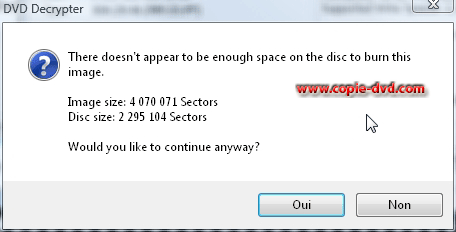
La fenêtre de progression de la copie / gravure de l'image ISO sur le DVD est affichée :
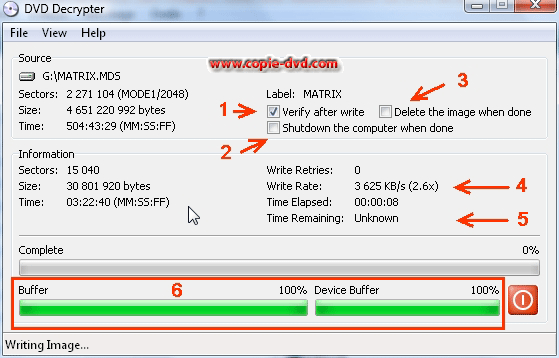
La gravure dure de 10 à 15 minutes environ en fonction de votre graveur DVD
(1) Cocher la case "Verify after write" pour que DVDDecrypter vérifie la copie effectuée.
(2) Cocher la case "Shutdown the computer when done" pour éteindre le PC après la copie du DVD.
(3) Cocher la case "Delete image when done" pour supprimer l'image ISO une fois la gravure du DVD effectuée.
(4) Vitesse d'écriture sur le DVD.
(5) Info sur le temps restant pour la copie du DVD avec DVD Decrypter.
(6) Buffer et Device buffer présentent respectivement le Buffer "général" (mémoire tampon en RAM système) et le Buffer du graveur. Ces buffers doivent être proche de 100% pour la gravure du DVD se déroule correctement.
DVD Decrypter va ensuite procéder à la vérification de copie du DVD :
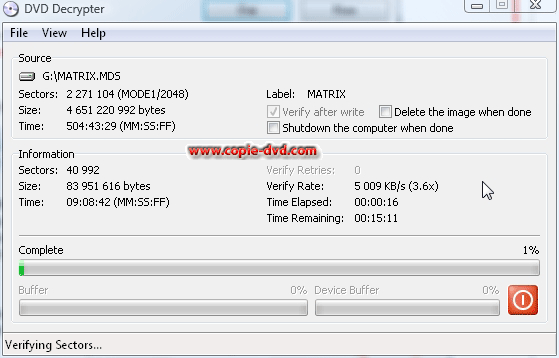
La vérification dure environ 10 minutes suivant la capacité du graveur en lecture.
DVD Decrypter informe de la fin de la vérification et donc de la copie du DVD :
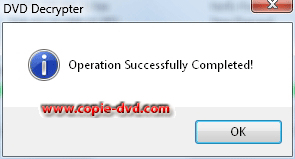
Voilà, la copie du DVD est terminée :) Vous devez à présent pouvoir lire le DVD Vidéo copié dans une platine de salon DVD ou sur le PC avec un logiciel de lecture des DVD Vidéo. Bon film !